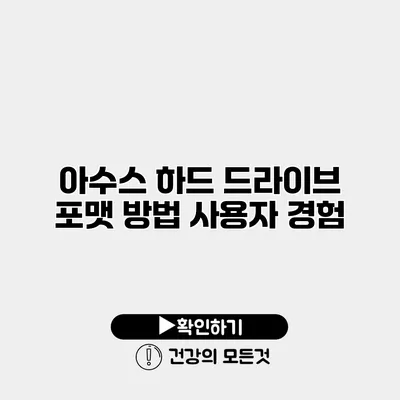아수스 하드 드라이브 포맷 방법 완벽 가이드
아수스 하드 드라이브를 포맷하는 것은 데이터 관리에서 중요한 작업입니다. 잘못된 포맷은 소중한 데이터를 잃게 만들 수 있으므로, 이 과정을 이해하고 준비하는 것이 도움이 됩니다. 이 글에서는 아수스 하드 드라이브를 안전하게 포맷하는 방법에 대해 설명하겠습니다.
✅ 아수스 하드 드라이브 포맷 단계별 안내를 지금 받아보세요.
하드 드라이브 포맷의 기초
하드 드라이브 포맷은 데이터를 저장하는 방식을 설정하는 과정입니다. 포맷을 통해 저장 공간을 정리하고, 잘못된 파일 시스템을 수정하며, 악성 소프트웨어를 제거할 수 있습니다. 아수스 하드 드라이브의 포맷은 아래와 같은 단계로 이루어집니다.
포맷의 필요성
하드 드라이브를 포맷하려는 이유는 다양합니다. 예를 들어:
- 데이터 정리: 불필요한 파일들을 제거하여 저장 공간을 확보함.
- 운영 체제 재설치: 새로운 운영 체제를 설치하기 전, 클린 설치를 위해 포맷 필요.
- 문제 해결: 하드 드라이브에서 발생하는 오류를 해결하는 방법으로 포맷 선택.
✅ 하드 드라이브 포맷으로 속도를 높이는 방법을 알아보세요!
아수스 하드 드라이브 포맷 단계
하드 드라이브를 포맷하는 과정은 간단하지만, 주의가 필요합니다. 아래는 포맷을 진행하기 전 확인하고 실행할 단계입니다.
1단계: 데이터 백업
포맷은 기존 데이터를 모두 삭제할 수 있으므로, 반드시 중요한 파일을 백업하세요. 외장 하드 드라이브, 클라우드 스토리지 등을 이용해 필요한 데이터를 안전하게 저장합니다.
2단계: 아수스 하드 드라이브 연결
아수스 하드 드라이브를 컴퓨터에 연결합니다. USB 포트 또는 SATA 연결을 통해 연결할 수 있습니다.
3단계: 디스크 관리 실행
Windows + X키를 눌러 디스크 관리를 선택합니다.- 포맷하고자 하는 하드 드라이브를 찾아서 오른쪽 클릭합니다.
4단계: 포맷 선택
포맷 옵션을 선택한 후, 나타나는 다이얼로그에서 포맷 형식을 선택합니다. 일반적으로 NTFS 또는 exFAT를 선택하면 좋습니다.
– NTFS: Windows 운영 체제에서 최적화된 파일 시스템으로, 대용량 파일을 지원합니다.
– exFAT: 다양한 운영 체제와 호환되는 형식으로, 크로스 플랫폼 지원이 필요할 때 적합합니다.
5단계: 포맷 진행
포맷을 시작하면, 아래와 같은 팝업 창이 나타납니다.
– 빠른 포맷: 빠르게 포맷하되, 실제 데이터는 삭제하지 않고 마스터 파티션만 제거.
– 완전 포맷: 모든 데이터를 완전히 삭제하고, 불량 섹터 점검을 수행합니다.
필요한 옵션을 설정한 후, 확인 버튼을 클릭합니다. 포맷이 완료되면, 새로운 드라이브를 사용할 준비가 완료됩니다.
| 포맷 형식 | 특징 | 사용 사례 |
|---|---|---|
| NTFS | 대용량 파일 지원, 보안 기능 | Windows 내부 하드 드라이브 |
| exFAT | 다양한 OS 호환성, 큰 파일 지원 | USB 드라이브, SD 카드 |
✅ 엔비디아 드라이버 업데이트 후 최적의 성능을 경험해 보세요.
포맷 후 시스템 설정
하드 드라이브를 포맷한 후에는 몇 가지 추가 설정이 필요할 수 있습니다. 이는 드라이브의 효율적인 사용을 도와줍니다.
- 드라이브 레터 할당: 새로운 드라이브를 사용하기 위해 드라이브 레터를 할당해야 합니다.
- 파일 관리 소프트웨어 설치: 툴을 사용하여 파일 관리를 더 쉽게 할 수 있습니다.
예제: 포맷 후 데이터 복원
일단 포맷한 후에 복원하고 싶은 데이터가 있다면, 전문 데이터 복구 소프트웨어를 사용할 수 있습니다. 하지만, 이는 100% 보장되지 않기 때문에, 항상 데이터 백업을 기억하는 것이 중요해요.
결론
아수스 하드 드라이브 포맷은 데이터 관리의 중요한 과정입니다. 포맷은 데이터 소실의 위험이 있지만, 올바르게 수행하면 시스템을 효율적으로 사용할 수 있는 기회를 제공합니다. 데이터 백업을 잊지 않고, 정확한 포맷 단계를 진행함으로써 안전하고 효과적으로 하드 드라이브를 사용할 수 있어요.
하드 드라이브의 포맷 방법을 잘 이해하고 설치하여, 여러분의 데이터 관리 역량을 높여봅시다! 포맷이 익숙하지 않다면, 언제든지 다시 이 글을 찾아보시길 권장해요.
자주 묻는 질문 Q&A
Q1: 아수스 하드 드라이브를 포맷하는 이유는 무엇인가요?
A1: 하드 드라이브를 포맷하는 이유는 데이터 정리, 운영 체제 재설치, 그리고 문제 해결 등 다양합니다.
Q2: 포맷하기 전에 무엇을 해야 하나요?
A2: 포맷하기 전에 중요한 데이터를 반드시 백업해야 합니다.
Q3: 포맷 후 어떤 추가 설정이 필요한가요?
A3: 포맷 후에는 드라이브 레터 할당과 파일 관리 소프트웨어 설치 등의 추가 설정이 필요할 수 있습니다.